この例では、孔作成 オプションから自動作成された孔の編集方法を説明します。examples フォルダーの RetainerPlate.dgk モデルを使用します。
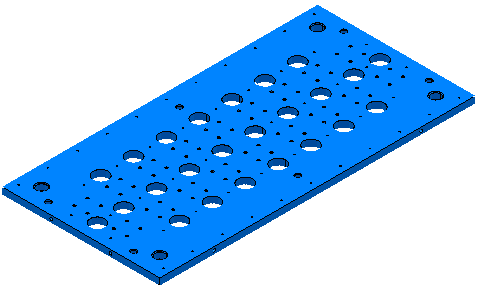
- 複数の孔を含むモデルの一部を選択します。
- 孔フィーチャーセット コンテキストメニューから 孔作成 を選択します。
これにより、孔作成 ダイアログが表示されます。
- 以下のように、孔作成 ダイアログを設定します。
- 作成元 から モデル を選択します。
- 複合孔作成 を選択します。
- 軸で孔をグループ化 を選択解除します。
- 作成後に編集 を選択します。
- 適用 をクリックします。
PowerMill が選択孔を認識します。
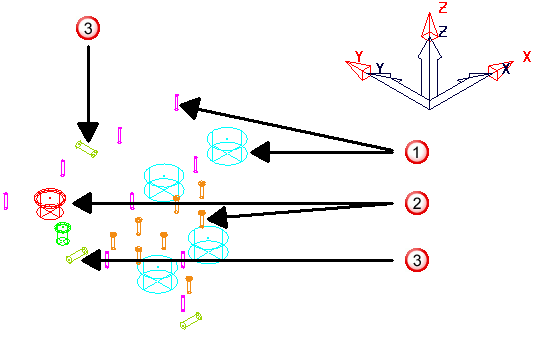
 孔の Z 軸が作業平面の Z 軸にアラインされている標準孔
孔の Z 軸が作業平面の Z 軸にアラインされている標準孔
 孔の Z 軸が作業平面の Z 軸にアラインされている複合孔
孔の Z 軸が作業平面の Z 軸にアラインされている複合孔
 孔の Z 軸が作業平面の Z 軸にアラインされていない標準孔
孔の Z 軸が作業平面の Z 軸にアラインされていない標準孔
- 編集対象の孔を選択します。
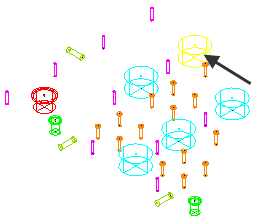
グラフィックウィンドウで孔を編集 することもできます。
- 孔編集 ダイアログで、上部直径、X、Y 座標を編集します。
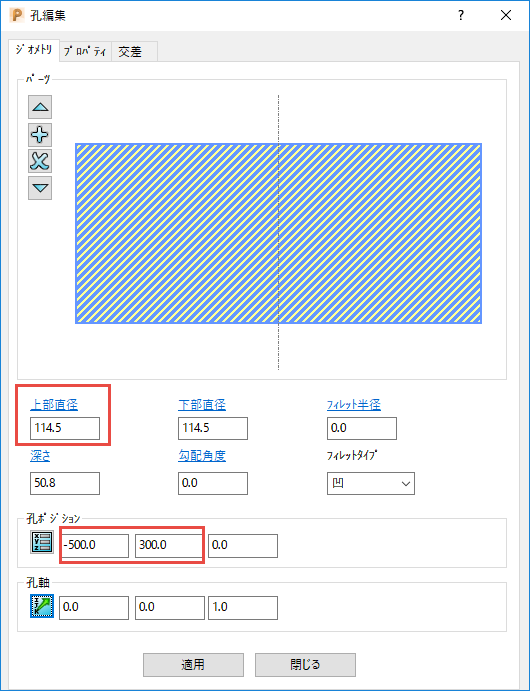
上部直径 を変更すると、下部直径 も自動的に更新されます。
複合孔を編集するには、ダイアログの簡易図から関連するコンポーネントを選択します。これにより、選択されたコンポーネントが斜線表示されます。その後、適切な値に編集します。
Z 軸が作業平面の Z 軸にアラインされていない孔を選択すると、孔の作業平面の代わりに、孔ポジション 座標がアクティブ作業平面に相対して表示されます。この場合、 がダイアログに追加されます。詳細を表示するには、
がダイアログに追加されます。詳細を表示するには、 にマウスを合わせます。
にマウスを合わせます。